„ Procesní systém nereaguje “ je běžná chyba, kterou lze najít prakticky na jakémkoli zařízení Android. Zdá se, že modely Samsung a Alcatel jsou na tuto chybovou zprávu ještě náchylnější.

Není to daný fakt, ale většina uživatelů uvedla, že k této chybě dochází hned po dokončení instalace nové aplikace. Problém je také spojen s instalací aplikací mimo obchod Google Play.
Vzhledem k tomu, že problém ve skutečnosti nemá chybový kód, který by nám pomohl určit příčinu, zbývá nám uhodnout, zda je chyba výsledkem zhroucení aplikace nebo něčeho, co se stane hluboko v jádře.
Tato chyba má signalizovat, že nějaký hardware nebo samotný Android OS neposkytuje vašim aplikacím data, která potřebují.
Vzhledem k tomu, že tuto chybu způsobí mnoho variací, je řešení více. Než se dostaneme k opravné části, dovolte mi, abych vás provedl nejčastějšími příčinami, které způsobí chybu „ systém procesu neodpovídá “:
- Konflikt softwaru
- Nedostatek úložného prostoru nebo paměti
- Chybné sektory na SD kartě
- Škodlivé aplikace nainstalované z neznámých zdrojů
- Nespolehlivá vlastní ROM (pouze rootovaná zařízení)
- Procesy vitálního systému byly přesunuty nebo odstraněny pomocí Link2SD nebo jiné podobné aplikace (pouze rootovaná zařízení)
Níže máte řadu příruček a oprav pro odstraňování problémů, které vám pomohou určit příčinu a doufejme, že chyba „ procesní systém neodpovídá “ zmizí. Postupujte podle jednotlivých metod v pořadí, protože jsou seřazeny podle frekvence a závažnosti. Vydejte se dolů, dokud nenajdete opravu, která funguje pro vaše zařízení.
Metoda 1: Ujistěte se, že máte dostatek prostředků
Pokud k tomuto problému přistupujeme z logického hlediska, je zcela možné, že váš operační systém Android není schopen poskytnout vašim aplikacím potřebná data jednoduše proto, že k tomu nemá správné zdroje.
Doporučuji vám zahájit hledání potíží kontrolou, zda máte potřebné vnitřní úložné místo a volnou paměť RAM pro správné fungování zařízení. Tady jsou kroky, které musíte podniknout:
- Přejděte do části Nastavení> Paměť a úložiště a zkontrolujte, zda máte ve svém interním úložišti alespoň 300 MB volného místa.
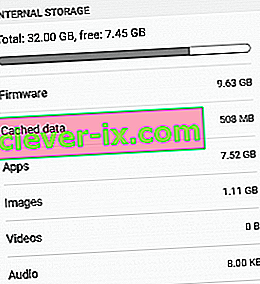
- Pokud jste pod tímto limitem, odstraňte data uložená v mezipaměti. Pokud to nestačí, odinstalujte některé aplikace, které používáte zřídka.
Poznámka: V některých verzích systému Android můžete odstranit všechna data uložená v mezipaměti tak, že přejdete do Nastavení> Úložiště> Data mezipaměti nebo Uložená data a klepnete na Vymazat mezipaměť .

- Přejděte do Nastavení> Paměť a úložiště a klepněte na Paměť .
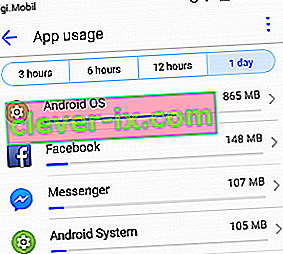 Poznámka: U některých verzí systému Android se položka Paměť nachází v části Nastavení> Nastavení systému Android .
Poznámka: U některých verzí systému Android se položka Paměť nachází v části Nastavení> Nastavení systému Android . - Měli byste vidět seznam aplikací a řadu zdrojů, které spotřebovávají. Klepněte na aplikaci těžkou RAM a klepnutím na Force Stop uvolněte část RAM.
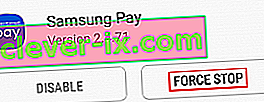
- Chvíli procházejte telefonem a zjistěte, zda se chyba objeví znovu.
Metoda 2: Provádění různých restartů
Oprava chyby „ procesní systém nereaguje “ někdy spočívá v jednoduchém restartu zařízení. Pokud je to možné, doporučuje se také kondenzátory vypustit, aby se dosáhlo čistého spuštění.
Pokud se vám tato zpráva zobrazí po vynuceném zavření aplikace uprostřed instalace, proveďte následující kroky:
- Stiskněte a podržte vypínač , dokud se neobjeví spouštěcí okno.
- Odtud klepněte na Restartovat ( na některých zařízeních restartovat ) a počkejte, dokud se telefon znovu nespustí.
- Pokud problém přetrvává, úplně vypněte telefon a vyjměte zadní část telefonu.
- Fyzicky vyjměte baterii a podržte tlačítko napájení asi půl minuty. Tím odeberete zbývající elektřinu z interního hardwaru a kondenzátorů.
Poznámka: Pokud máte zařízení s nevyjímatelnou baterií, zkuste provést simulované odpojení baterie. Kroky k vynucení restartu tohoto typu se u jednotlivých výrobců liší. Pokud stisknutí a podržení tlačítka snížení hlasitosti + vypínač po dobu 20 sekund tento trik nedělá, proveďte online vyhledávání na „ simulované odpojení baterie + YourPhoneModel “.
Metoda 3: Zkontrolujte, zda je váš Android plně aktualizován
Osvědčeným postupem je pravidelně se ujistit, že je vaše zařízení Android aktuální. V případě, že tomu tak není, je pravděpodobné, že zastaralý software způsobuje chybu „ procesní systém nereaguje “. Zde je návod, jak zajistit, aby bylo vaše zařízení plně aktualizováno:
- Otevřete Obchod Google Play , přejeďte zleva doprava a klepněte na Moje aplikace a hry.
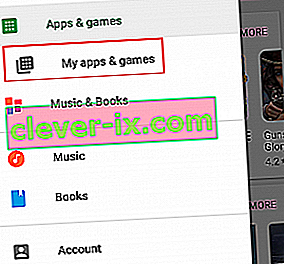
- Měli byste vidět seznam všech aplikací, které je třeba aktualizovat. Aktualizujte všechny aplikace na nejnovější verzi nebo klepnutím na Aktualizovat vše naplánujte aktualizaci všech.
- Přejděte do Nastavení a klepněte na Aktualizace systému .

- Klepněte na Zkontrolovat aktualizace a počkejte na dokončení dotazu. Pokud existují nějaké aktualizace OS, nainstalujte je a počkejte, až se zařízení restartuje.
- Procházejte zařízení normálně a zkontrolujte, zda se chyba znovu objeví.
Metoda 4: Vyjmutí karty SD
Vaše SD karta může být jen důvodem, proč se objeví chyba „ procesní systém nereaguje “. Pokud vaše SD karta nefunguje správně nebo má prostě nějaké vadné sektory, které brání systému v přístupu k požadovaným informacím, může tuto chybu spustit. Z toho, co jsem dokázal shromáždit, je problém mnohem častější na SD kartách, které jsou větší než 32 GB.
Rychlý způsob, jak zkontrolovat, zda vaše SD karta tento problém nezpůsobuje, je fyzicky jej odebrat. Jakmile jej odstraníte, restartujte zařízení. Projděte si telefon a zkontrolujte, zda problém přetrvává. Pokud je, přejděte dolů k další metodě.
Pokud se problém neobjeví, je jasné, že máte nefunkční SD kartu. Než je vyhodíte, zcela je otřete a znovu vložte do zařízení. V případě, že se problém po vymazání SD neopakuje, jednoduše jste měli řadu vadných sektorů.
Metoda 5: Spuštění v nouzovém režimu
Bez ohledu na verzi pro Android, se kterou pracujete, je aplikace třetí strany stále schopná přivést vaše zařízení k procházení. Vzhledem k tomu, že se objevily zprávy o této chybě, která se objevila v důsledku softwarového konfliktu, může být užitečné tuto teorii otestovat.
Zavedení systému Android v nouzovém režimu zajistí, že nebude povoleno spouštět žádné aplikace třetích stran. V případě, že při spuštění v nouzovém režimu došlo k chybě, je zřejmé, že máte v rukou softwarový konflikt. Postupujte podle pokynů níže, abyste zjistili, zda aplikace způsobuje chybu, a opravte ji:
- Když je zařízení zapnuté, stiskněte a podržte tlačítko napájení, dokud se nezobrazí nabídka zavádění.
- Stiskněte a klepněte na ikonu Vypnout . Klepnutím na OK restartujte telefon v nouzovém režimu
 Poznámka: Pokud výše uvedený postup nerestartuje telefon do nouzového režimu, proveďte online vyhledávání pomocí „restartujte * YourPhoneModel * v nouzovém režimu“ a postupujte podle pokynů.
Poznámka: Pokud výše uvedený postup nerestartuje telefon do nouzového režimu, proveďte online vyhledávání pomocí „restartujte * YourPhoneModel * v nouzovém režimu“ a postupujte podle pokynů. - Vaše zařízení by se mělo restartovat v nouzovém režimu . Můžete to potvrdit kontrolou, zda je v levém dolním rohu obrazovky ikona bezpečného režimu.

- Hrajte si se zařízením na chvíli a zjistěte, zda se problém znovu objeví.
- Pokud se chyba v nouzovém režimu nezobrazuje , pokračujte a odinstalujte všechny aplikace, které jste si stáhli v době, kdy se poprvé objevil tento problém. Navrhuji, abyste začali tím, že odeberete všechny aplikace, které jste si nainstalovali z obchodu mimo Google Play.

- Až budete hotovi, ukončete nouzový režim restartováním zařízení.
Metoda 6: Vymazání oddílu mezipaměti
Než projdeme drastickějšími opatřeními, zkusme vymazat oddíl mezipaměti a zjistit, zda je problém vyřešen. Mějte na paměti, že vymazáním oddílu mezipaměti nevymažete ze svého zařízení žádná osobní data. Data, která budou odstraněna, jsou pouze dočasné soubory systému a aplikací. Všechna data vaší aplikace budou smazána, ale Obchod Google Play je automaticky obnoví, jakmile je znovu použijete. Zde je postup, jak vymazat oddíl mezipaměti:
- Vypněte zařízení Android úplně.
- Stiskněte a podržte tlačítko Zvýšení hlasitosti + tlačítko Domů + tlačítko napájení .Jakmile zařízení zavibruje, uvolněte tlačítko napájení, ale přidržte další dvě tlačítka.
Poznámka: Pokud se tím nedostanete do režimu obnovení, vyhledejte online „Jak vstoupit do režimu obnovení + YourPhoneModel“
- Když se zobrazí obrazovka Obnovení systému Android, uvolněte další tlačítka .

- Pomocí klávesy snížení hlasitosti přejděte dolů a zvýrazněte oddíl mezipaměti vymazání .

- Stisknutím tlačítka Napájení jej vyberte.
- Počkejte, až se proces dokončí. Na konci se zařízení restartuje.
Metoda 7: Obnovení továrního nastavení systému Android
Pokud jste se dostali tak daleko bez výsledku, poslední zvládnutelnou věcí, kterou můžete udělat, je obnovení továrního nastavení zařízení. Pokud jste se nedotkli žádného ze systémových souborů, pravděpodobně to způsobí, že chyba zmizí.
Mějte však na paměti, že provedením obnovení továrního nastavení odstraníte veškerá osobní data z interního úložiště. Pokud máte své osobní médium na SD kartě, nebojte se, data odtud nebudou ovlivněna následujícím postupem. Pokud nemáte SD kartu, je velmi vhodné vytvořit zálohu před obnovením továrního nastavení. S ohledem na to je třeba obnovit tovární nastavení telefonu:
- Přejděte do Nastavení a přejděte dolů na Zálohování a resetování .
- Klepněte na Zálohování a obnovení a ujistěte se, že je zaškrtnuto políčko vedle Zálohovat moje data . Pokud tomu tak není, klepněte na něj a počkejte na vytvoření zálohy.

- Klepněte na Obnovení továrních dat a potvrďte klepnutím na Obnovit telefon .
- Konečné potvrzení proveďte klepnutím na Vymazat vše .
- Počkejte, až se proces dokončí. Na konci se zařízení restartuje.
Metoda 8: Reflash k základní ROM
Pokud obnovení továrního nastavení nepomohlo, mohu se téměř vsadit, že jste to udělali a pokazili některé důležité systémové soubory. Viděl jsem spoustu uživatelů, kteří si stěžovali na tuto chybu poté, co se pokusili přesunout systémové věci z interního úložiště na kartu SD.
Samozřejmě byste nebyli schopni přesunout žádné důležité soubory bez přístupu root, to je samozřejmé. Ale pokud máte kořeny a máte potíže s aplikací, jako je Link2SD, je zcela možné, že jste způsobili nějaké poškození OS Android.
V takovém případě je jedinou cestou vpřed vykořenit zařízení a vrátit se k základní ROM. Pokud jste zařízení dříve neblikali, nepokoušejte se o to sami, pokud telefon opravdu nepotřebujete. Mým doporučením v tomto okamžiku by bylo vzít to k certifikovanému technikovi a požádat o opětovné zaslání.
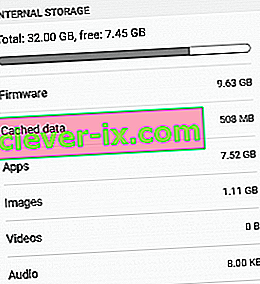

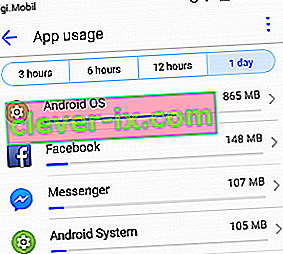 Poznámka: U některých verzí systému Android se položka Paměť nachází v části Nastavení> Nastavení systému Android .
Poznámka: U některých verzí systému Android se položka Paměť nachází v části Nastavení> Nastavení systému Android .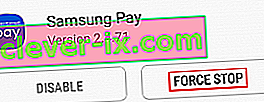
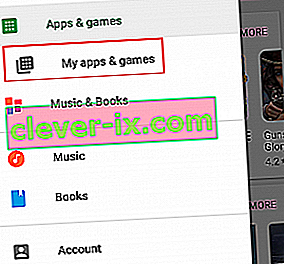

 Poznámka: Pokud výše uvedený postup nerestartuje telefon do nouzového režimu, proveďte online vyhledávání pomocí „restartujte * YourPhoneModel * v nouzovém režimu“ a postupujte podle pokynů.
Poznámka: Pokud výše uvedený postup nerestartuje telefon do nouzového režimu, proveďte online vyhledávání pomocí „restartujte * YourPhoneModel * v nouzovém režimu“ a postupujte podle pokynů.






